Att uppdatera dina Bluetooth-drivrutiner kan hjälpa dig att lösa det här felet
- Om du stöter på problemet med Windows 11 Bluetooth-parat men inte anslutet, kanske enheten inte är korrekt konfigurerad eller så kan enhetens drivrutin vara problematisk.
- Du kan försöka kringgå problemet genom att köra Bluetooth-felsökaren.

XINSTALLERA GENOM ATT KLICKA PÅ LADDA FILEN
- Ladda ner DriverFix (verifierad nedladdningsfil).
- Klick Starta skanning för att hitta alla problematiska drivrutiner.
- Klick Uppdatera drivrutiner för att få nya versioner och undvika systemfel.
- DriverFix har laddats ner av 0 läsare denna månad.
Det finns vissa tillfällen när du skulle vilja ansluta en Bluetooth-enhet, kanske en mus, hörlurar eller högtalare, till din Windows 11-enhet men inte kan. Detta beror på att enheten inte är ansluten, även om den kan tyckas vara ansluten.
Huvudsyftet med att ha Bluetooth är i huvudsak möjligheten att ansluta en sekundär enhet till din dator trådlöst.
Varför fungerar inte min Bluetooth på Windows 11?
Om du står inför problemet med Windows 11 Bluetooth-parat men inte anslutet, finns det ett par rimliga orsaker som kan tillskrivas detta bland dem:
- Korrupta förare - Saknade eller skadade Bluetooth-drivrutiner kan vara anledningen till att du får Windows 11-felet Bluetooth parat men inte anslutet. Detta kan lösas genom att installera dem.
- Defekt enhet – I vissa fall kan enheten du försöker länka till din dator vara problemet, vilket orsakar problemet.
- Problematisk Windows-uppdatering – Windows 11-uppdateringar är viktiga, men de kan ibland vara problematiska. Du kan avinstallera uppdateringen för att korrigera det här problemet innan en permanent fix rullas ut.
- Störningar från enheter i närheten – Det är möjligt att en annan enhet redan är ansluten till din Windows 11 Bluetooth.
Vad kan jag göra om en ihopparad Bluetooth-enhet inte ansluter till min Windows 11-dator?
Innan du skyndar dig till mer tekniska lösningar bör du börja med några av dessa snabba lösningar:
- Se till att Bluetooth är påslaget i din enhet. Ibland din Bluetooth slås inte på.
- Se till att du har stängde av flygplansläget.
- Se till att din enhet är fulladdad.
- Koppla bort all annan kringutrustning med hjälp av Bluetooth-anslutningen för att förhindra störningar.
- Försök att ansluta din sekundära enhet till en annan Bluetooth-enhet (om tillgänglig) för att säkerställa att den inte är felaktig.
- Starta om din Windows 11-enhet.
1. Uppdatera Bluetooth-drivrutiner
- tryck på Windows Nyckeltyp Enhetshanteraren i sökfältet och klicka Öppen.

- Expandera Blåtand högerklicka på den du behöver och välj Uppdatera drivrutinen.
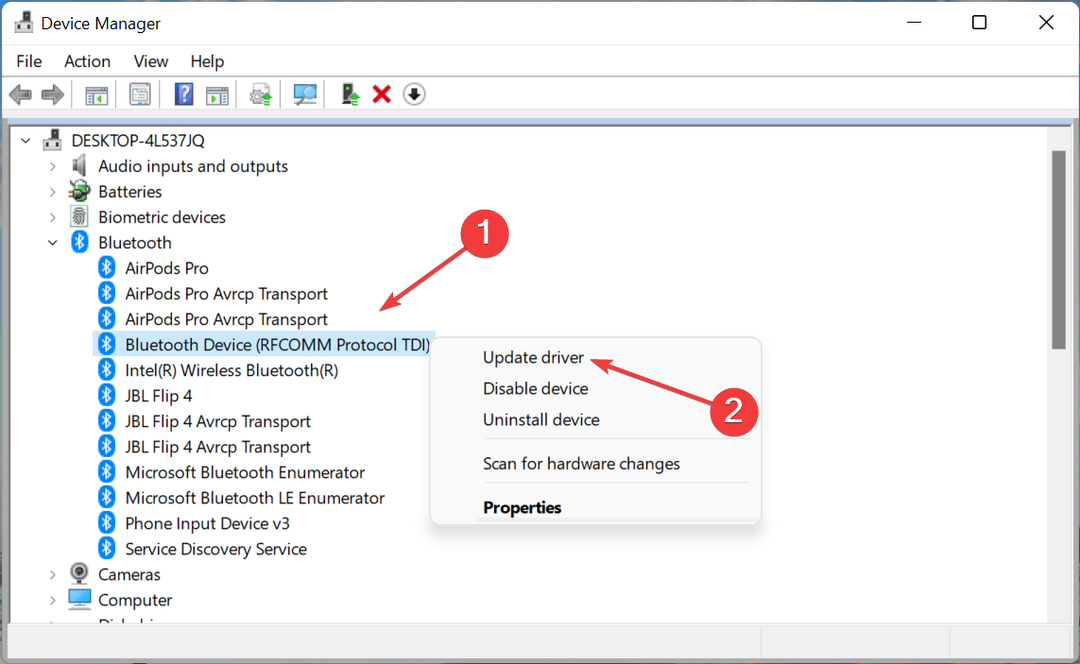
- Välj Sök automatiskt efter drivrutiner.
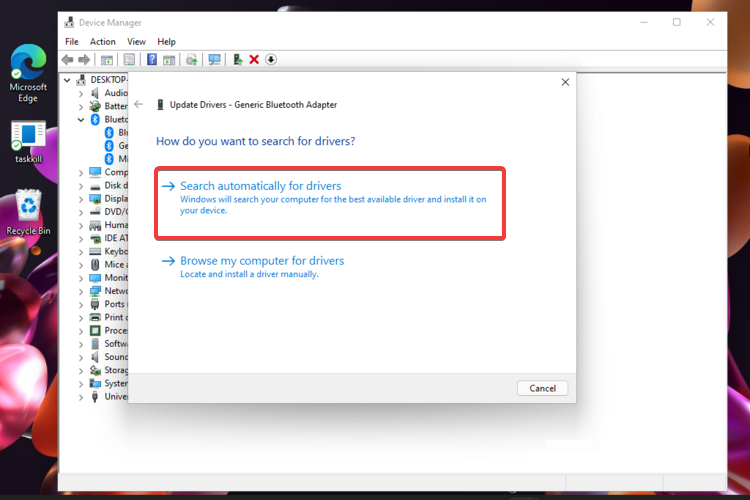
- Om systemet inte hittar en ny drivrutin kan du klicka på Sök efter uppdaterade drivrutiner i Windows Update.
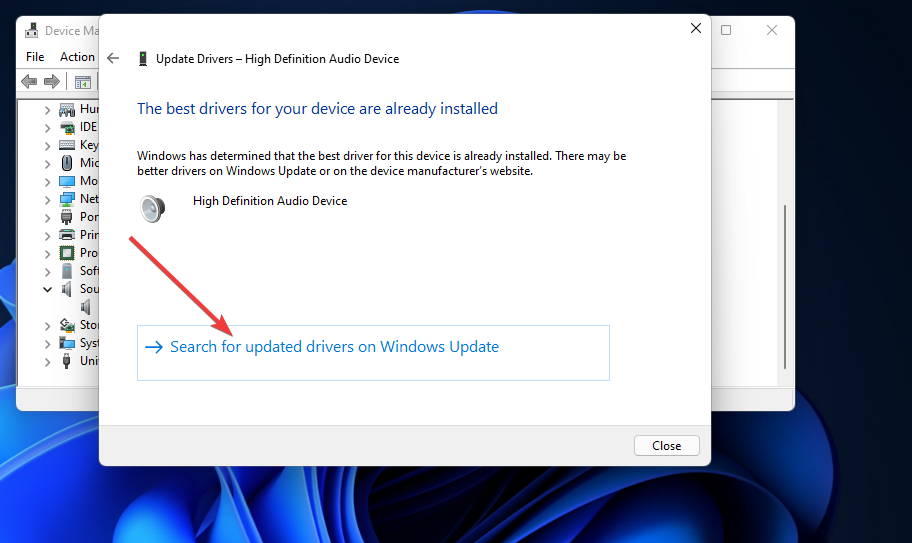
- Klicka nu på Sök efter uppdateringar knapp. Om det finns några uppdateringar kommer systemet att ladda ner och installera dem.
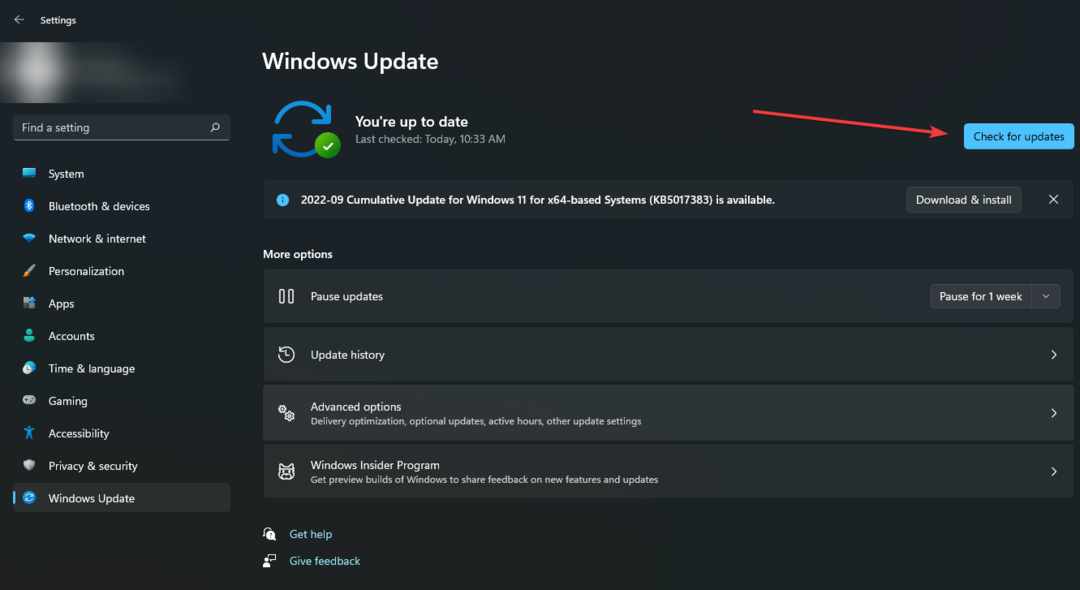
Även om den här metoden för att uppdatera drivrutiner manuellt fungerar bra, kanske den inte är den mest lämpliga, särskilt för dem som inte gillar flera steg. Det är här ett tredjepartsverktyg kommer in.
DriverFix är det magiska verktyget du behöver för att uppdatera dina drivrutiner automatiskt. Den gör jobbet med ett klick genom att söka, ladda ner och installera rätt drivrutiner för dig.

DriverFix
Prova detta utmärkta program för att få de senaste uppdateringarna för dina drivrutiner på några sekunder.2. Avinstallera och installera om Bluetooth-drivrutinen
- Slå Windows Nyckeltyp Enhetshanteraren i sökfältet och klicka Öppen.

- Expandera Blåtand högerklicka på den du behöver och välj Avinstallera enheten.

- Klicka på Start och välj sedan Kraft ikonen och välj Omstart.

- Efter omstarten kommer din dator automatiskt att installera en ny relaterad drivrutin och rensa Bluetooth-cachen i Windows 11.
3. Starta om Bluetooth-supporttjänsten
- tryck på Windows + R tangenterna samtidigt för att öppna Springa fönster.
- Typ tjänster.msc i dialogrutan Kör.

- Hitta Bluetooth-supporttjänst högerklicka på den och välj Omstart.
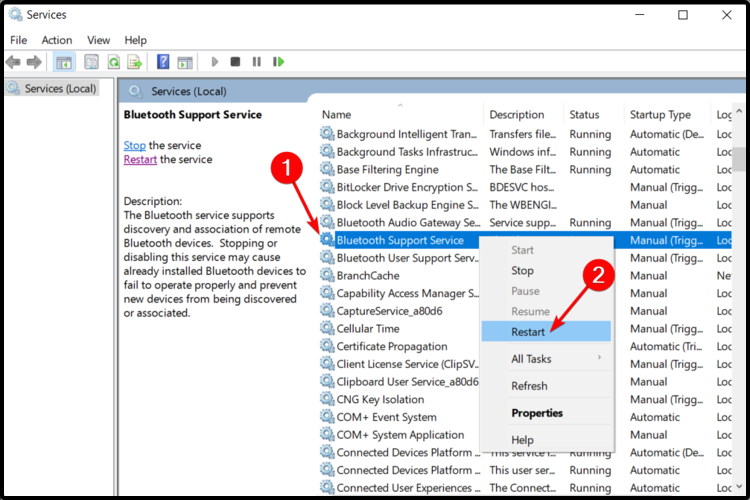
- Högerklicka igen och väljEgenskaper.
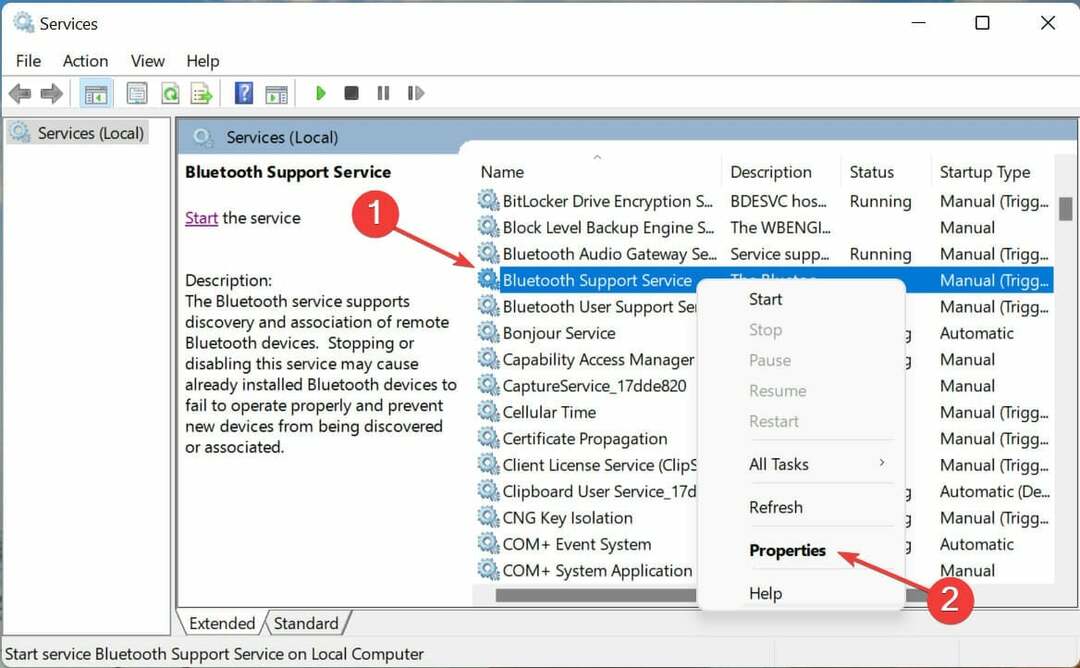
- Klicka på Starttyp avsnitt, välj Automatisk från rullgardinsmenyn och klicka sedan på Tillämpaoch slå OK.
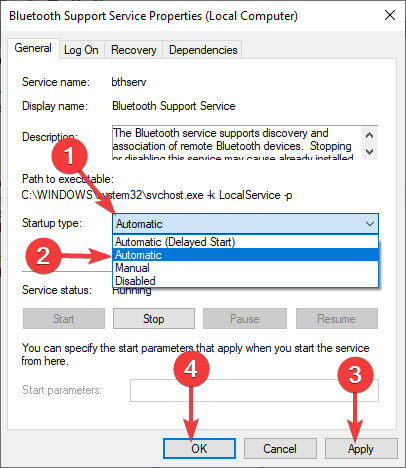
Experttips:
SPONSRAD
Föråldrade drivrutiner är huvudorsaken till fel och systemproblem. Om några av dina filer saknas eller kraschar kan en automatiserad lösning som DriverFix kan lösa dessa problem med bara ett par klick. Och det är också lätt på ditt system!
Den här lösningen hjälper dig att motverka eventuella problem som påverkar den normala funktionen för Bluetooth-supporttjänsten. I de flesta fall, om den är inaktiverad, kan installerade Bluetooth-enheter i sin tur inte fungera.
- 0x80005000 Okänt fel: 3 sätt att åtgärda det
- Libstdc++-6.dll hittades inte: Hur man fixar eller laddar ner det igen
- 0xc00d36b4 Felkod: Hur man åtgärdar det
3. Kör Windows Bluetooth-felsökare
- Klicka på Windows knappen och välj sedan inställningar.

- Välj i den vänstra fönsterrutan Systemet, titta sedan på höger sida och klicka på Felsökning.

- Välj Andra felsökare.

- Scrolla ner till Blåtand, klicka sedan på Springa knapp.
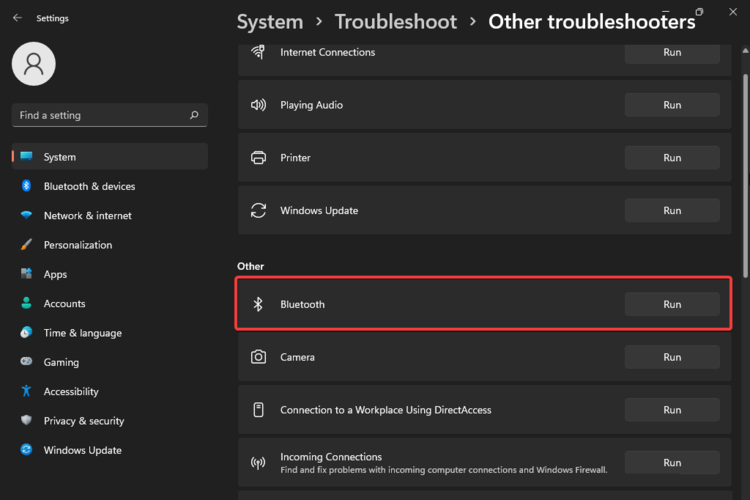
Om du fortfarande upplever det här problemet även efter att ha tillämpat ovanstående korrigeringar kan det vara ett närhetsproblem. Din Datorn kanske inte upptäcker Bluetooth-enheter. Det är viktigt att komma ihåg att du måste vara så nära din Windows 11-enhet som möjligt för att din Bluetooth-enhet ska kunna paras.
Hur återställer jag Bluetooth på Windows 11?
Även om det inte finns något sätt att uttryckligen återställa Bluetooth i Windows 11, kan du återaktivera Bluetooth-adaptern från Nätverkskopplingar fönster. För vissa, starta om Radio Management Service gjorde också susen.
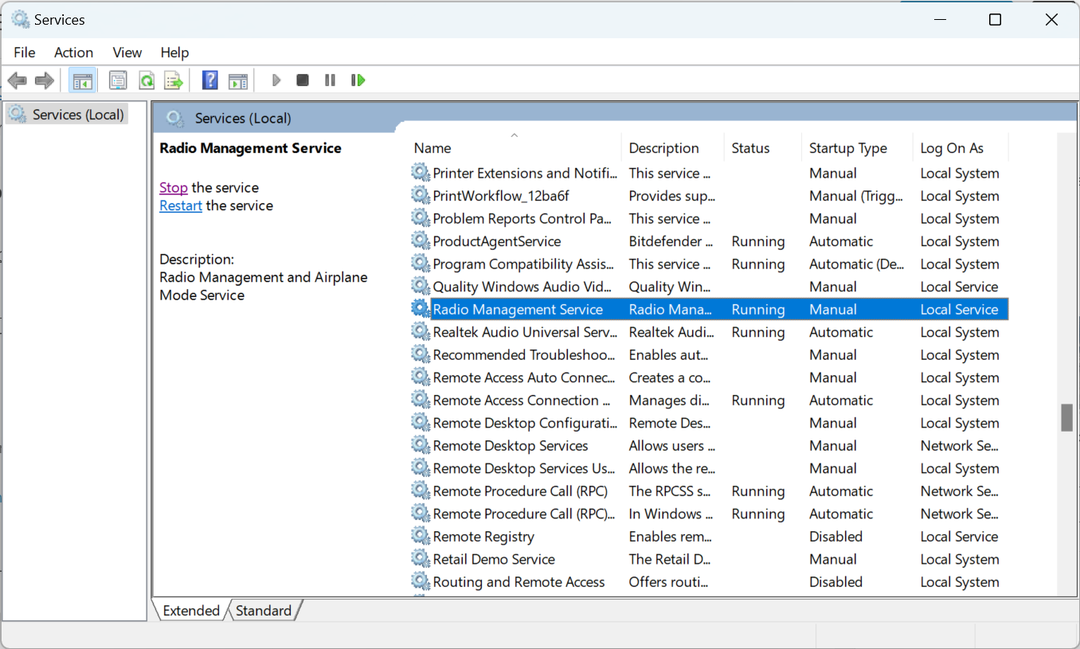
Om du har problem med att ansluta till enheter är en enkel lösning att ta bort enheten från listan över sparade och sedan återansluta till den. Se till att sätta enheten i ihopparningsläge när du ansluter till den.
På andra håll har användare klagat på att ha svårigheter att ta bort Bluetooth-enheter men oroa dig inte eftersom vår expertguide tar upp det här problemet.
Var noga med att också kolla in vår expertguide, som hjälper dig att lösa ett problem var Bluetooth fungerar inte i Windows 10.
Låt oss veta om du har kunnat lösa det här problemet i kommentarsfältet nedan.
Har du fortfarande problem? Fixa dem med det här verktyget:
SPONSRAD
Vissa förarrelaterade problem kan lösas snabbare genom att använda ett dedikerat verktyg. Om du fortfarande har problem med dina drivrutiner är det bara att ladda ner DriverFix och få den igång med några få klick. Efter det, låt det ta över och fixa alla dina fel på nolltid!


